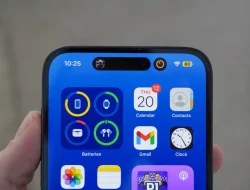Dalam dunia fotografi, efek bokeh sering digunakan untuk menciptakan latar belakang yang kabur, menghasilkan fokus yang tajam pada objek utama. Efek ini memberikan hasil yang indah dan memukau pada foto. Salah satu kamera yang populer untuk menghasilkan efek bokeh adalah iPhone.
- 1. Pengenalan tentang Efek Bokeh
- 2. Persiapan Sebelum Mengambil Foto Bokeh
- 3. Mengaktifkan Mode Potret di Kamera iPhone
- 4. Menyesuaikan Kecerahan dan Jarak Fokus
- 5. Menggunakan Fitur Pencahayaan Studio
- 6. Menggunakan Efek Depth Control
- 7. Menggunakan Aplikasi Pihak Ketiga
- 8. Tips dan Trik untuk Menghasilkan Efek Bokeh yang Lebih Baik
- 9. Memperbaiki Hasil Foto Bokeh
- 10. Menyimpan dan Membagikan Foto dengan Efek Bokeh
- Kesimpulan
- FAQ (Pertanyaan Umum)
Dengan beberapa langkah sederhana, Anda dapat membuat efek bokeh yang menakjubkan dengan menggunakan kamera iPhone Anda.
Artikel ini akan memberikan panduan langkah demi langkah untuk menciptakan efek bokeh yang memukau di kamera iPhone.
1. Pengenalan tentang Efek Bokeh
Efek bokeh adalah efek visual di mana latar belakang dalam foto terlihat kabur, sementara objek utama tetap terfokus dengan jelas. Hal ini menciptakan perbedaan yang menarik antara objek utama dan latar belakang, menghasilkan estetika yang menarik dan artistik. Efek bokeh sering digunakan dalam fotografi potret untuk menciptakan kedalaman dan menyoroti subjek.
2. Persiapan Sebelum Mengambil Foto Bokeh
Sebelum Anda mulai mengambil foto dengan efek bokeh di kamera iPhone Anda, ada beberapa persiapan yang perlu dilakukan:
- Pastikan iPhone Anda memiliki versi sistem operasi terbaru.
- Bersihkan lensa kamera iPhone Anda untuk memastikan hasil foto yang jernih.
- Pilih objek yang ingin Anda fokuskan dan perhatikan latar belakangnya.
3. Mengaktifkan Mode Potret di Kamera iPhone
Langkah pertama dalam menciptakan efek bokeh di iPhone Anda adalah dengan mengaktifkan mode Potret di kamera. Mode Potret secara khusus dirancang untuk menghasilkan efek bokeh yang menakjubkan.
Berikut adalah langkah-langkah untuk mengaktifkan Mode Potret di iPhone:
- Buka aplikasi Kamera di iPhone Anda.
- Geser ke mode Potret dengan menggeser jari ke kiri atau kanan pada layar.
- Pastikan objek utama berada dalam jangkauan kamera dan terdeteksi dengan jelas.
4. Menyesuaikan Kecerahan dan Jarak Fokus
Setelah Anda mengaktifkan mode Potret, Anda dapat menyesuaikan kecerahan dan jarak fokus objek untuk mencapai hasil yang diinginkan.
Berikut adalah cara menyesuaikan kecerahan dan jarak fokus di iPhone:
- Ketuk objek utama di layar untuk memfokuskan kamera pada objek tersebut.
- Geser slider ke atas atau ke bawah untuk mengatur kecerahan foto.
- Geser jari Anda ke atas atau ke bawah pada layar untuk mengatur jarak fokus.
5. Menggunakan Fitur Pencahayaan Studio
Fitur Pencahayaan Studio pada iPhone memungkinkan Anda untuk menyesuaikan pencahayaan pada objek utama. Hal ini dapat meningkatkan efek bokeh dan memberikan hasil yang lebih dramatis.
Berikut adalah langkah-langkah untuk menggunakan fitur Pencahayaan Studio di iPhone:
- Setelah mengaktifkan mode Potret, ketuk ikon Pencahayaan Studio di bagian atas layar.
- Pilih salah satu opsi pencahayaan yang tersedia, seperti Natural Light, Studio Light, Contour Light, atau Stage Light.
- Geser slider ke kiri atau kanan untuk mengatur intensitas pencahayaan.
6. Menggunakan Efek Depth Control
Salah satu fitur canggih yang dimiliki oleh iPhone adalah Efek Depth Control. Fitur ini memungkinkan Anda mengatur kedalaman bidang fokus setelah Anda mengambil foto.
Berikut adalah langkah-langkah untuk menggunakan Efek Depth Control di iPhone:
- Buka foto yang diambil dengan mode Potret.
- Ketuk opsi Edit di bagian atas layar.
- Geser slider Depth Control ke kiri atau kanan untuk mengatur kedalaman bidang fokus.
7. Menggunakan Aplikasi Pihak Ketiga
Selain menggunakan fitur bawaan di kamera iPhone, Anda juga dapat memanfaatkan aplikasi pihak ketiga untuk menciptakan efek bokeh yang lebih kreatif dan unik. Ada banyak aplikasi yang tersedia di App Store yang dapat membantu Anda menghasilkan foto dengan efek bokeh yang menakjubkan.
Beberapa aplikasi populer untuk menciptakan efek bokeh di iPhone adalah:
- “Halide” – Aplikasi kamera manual dengan fitur depth mode.
- “AfterFocus” – Aplikasi yang memungkinkan Anda mengatur kedalaman bidang fokus dan mengedit foto dengan mudah.
- “Blur Photo” – Aplikasi sederhana untuk menciptakan efek bokeh dengan cepat.
8. Tips dan Trik untuk Menghasilkan Efek Bokeh yang Lebih Baik
Berikut adalah beberapa tips dan trik yang dapat membantu Anda menghasilkan efek bokeh yang lebih baik di kamera iPhone:
- Pilih objek dengan latar belakang yang memiliki perbedaan yang kontras.
- Gunakan cahaya alami atau pencahayaan studio untuk meningkatkan efek bokeh.
- Eksperimen dengan jarak fokus dan kecerahan untuk mendapatkan hasil yang diinginkan.
- Jaga tangan tetap stabil saat mengambil foto untuk menghindari keburaman.
9. Memperbaiki Hasil Foto Bokeh
Setelah Anda mengambil foto dengan efek bokeh di iPhone, Anda dapat menggunakan aplikasi pengeditan foto untuk memperbaiki dan meningkatkan hasil foto tersebut.
Beberapa aplikasi pengeditan foto yang direkomendasikan adalah:
- “Snapseed” – Aplikasi pengeditan foto lengkap dengan berbagai alat dan filter.
- “VSCO” – Aplikasi pengeditan foto dengan filter yang elegan dan mudah digunakan.
- “Adobe Lightroom” – Aplikasi pengeditan foto profesional dengan fitur canggih.
10. Menyimpan dan Membagikan Foto dengan Efek Bokeh
Setelah Anda puas dengan hasil foto bokeh di iPhone, Anda dapat menyimpannya dan membagikannya dengan mudah.
Berikut adalah langkah-langkah untuk menyimpan dan membagikan foto dengan efek bokeh:
- Buka foto yang ingin Anda simpan atau bagikan.
- Ketuk ikon Bagikan di bagian bawah layar.
- Pilih opsi Simpan Gambar untuk menyimpan foto di galeri Anda.
- Pilih opsi Bagikan untuk membagikan foto melalui pesan, email, atau media sosial.
Kesimpulan
Membuat efek bokeh di kamera iPhone dapat memberikan sentuhan artistik dan estetika pada foto Anda. Dalam artikel ini, kami telah membahas langkah-langkah untuk menciptakan efek bokeh yang menakjubkan dengan menggunakan kamera iPhone. Ingatlah untuk mengaktifkan mode Potret, menyesuaikan kecerahan dan jarak fokus, menggunakan fitur Pencahayaan Studio, dan eksperimen dengan aplikasi pihak ketiga. Dengan sedikit latihan dan eksperimen, Anda dapat menghasilkan foto dengan efek bokeh yang memukau menggunakan kamera iPhone Anda.
FAQ (Pertanyaan Umum)
1. Apakah semua model iPhone mendukung efek bokeh? Ya, efek bokeh dapat digunakan pada model iPhone yang mendukung mode Potret.
2. Apakah saya perlu menggunakan aplikasi pihak ketiga untuk menghasilkan efek bokeh? Tidak, mode Potret pada kamera iPhone sudah memiliki fitur bawaan untuk menciptakan efek bokeh. Namun, aplikasi pihak ketiga dapat memberikan lebih banyak opsi dan kreativitas.
3. Apakah saya dapat mengubah kedalaman bidang fokus setelah mengambil foto dengan efek bokeh? Ya, dengan menggunakan fitur Efek Depth Control di iPhone, Anda dapat mengubah kedalaman bidang fokus setelah mengambil foto.
4. Bagaimana cara mengurangi keburaman pada foto bokeh? Pastikan tangan Anda tetap stabil saat mengambil foto dan pilih kecepatan rana yang sesuai.
5. Apakah ada biaya tambahan untuk menggunakan aplikasi pihak ketiga? Beberapa aplikasi pihak ketiga dapat diunduh secara gratis, tetapi beberapa mungkin memerlukan pembelian dalam aplikasi untuk fitur tambahan.